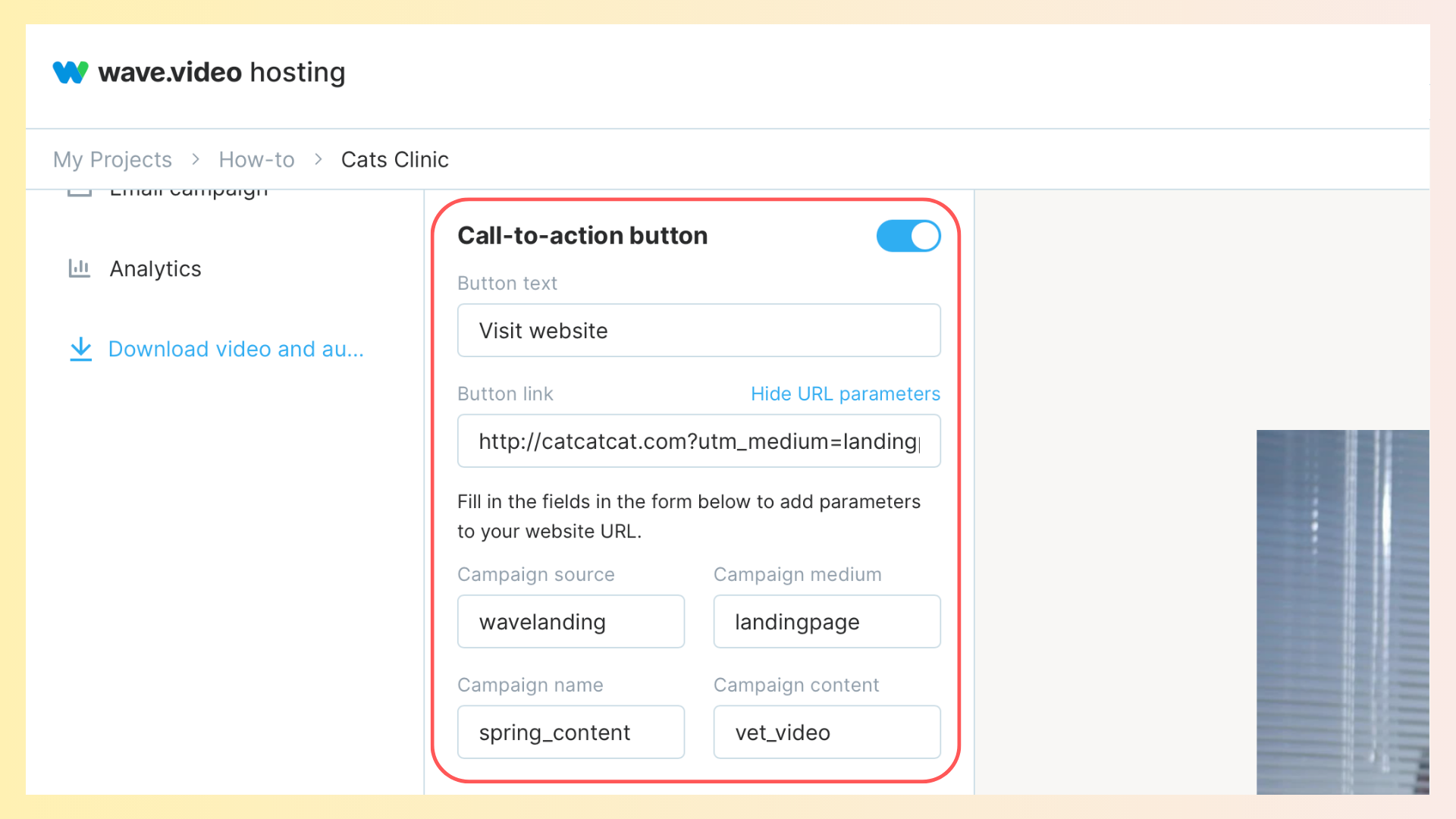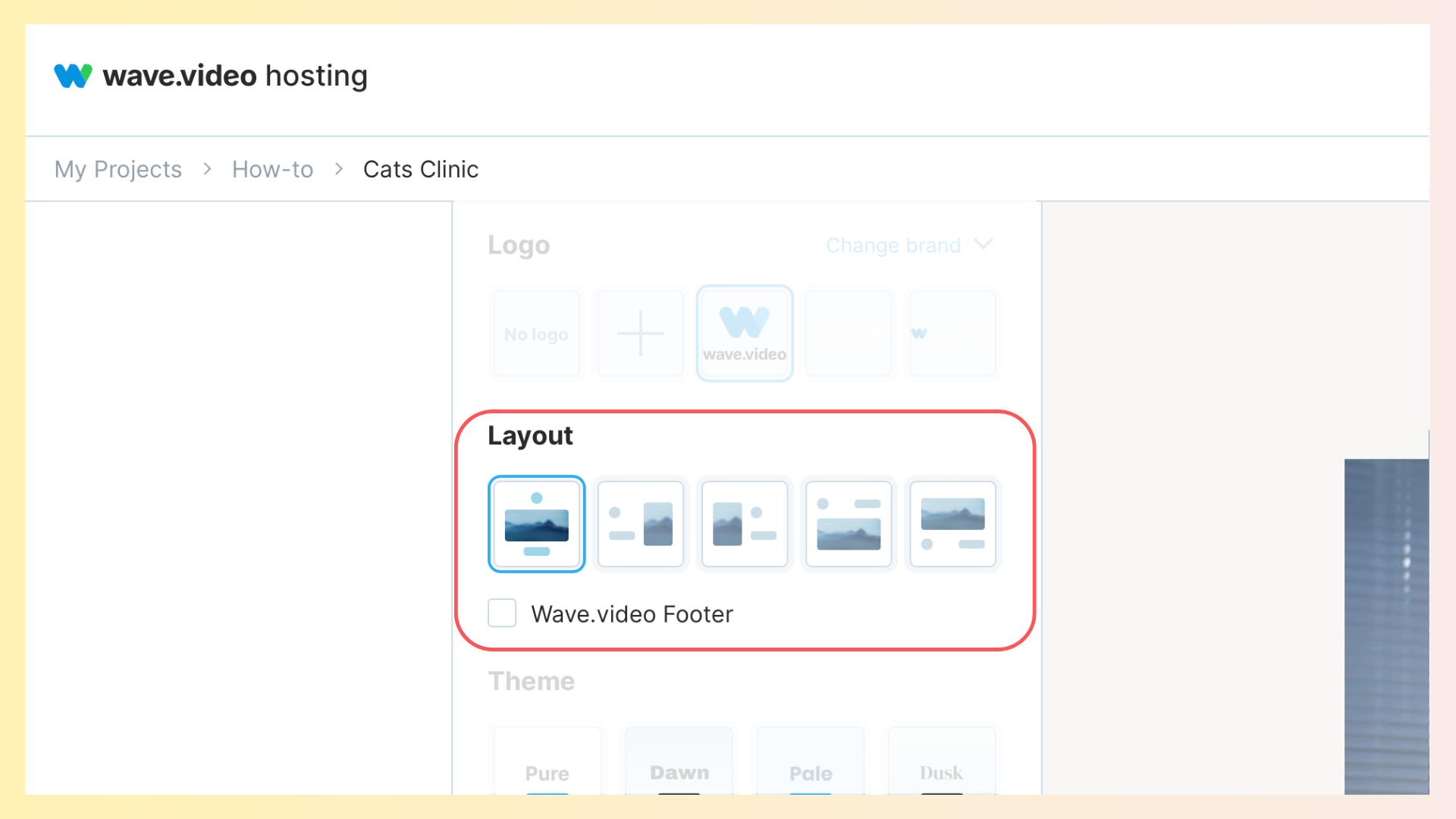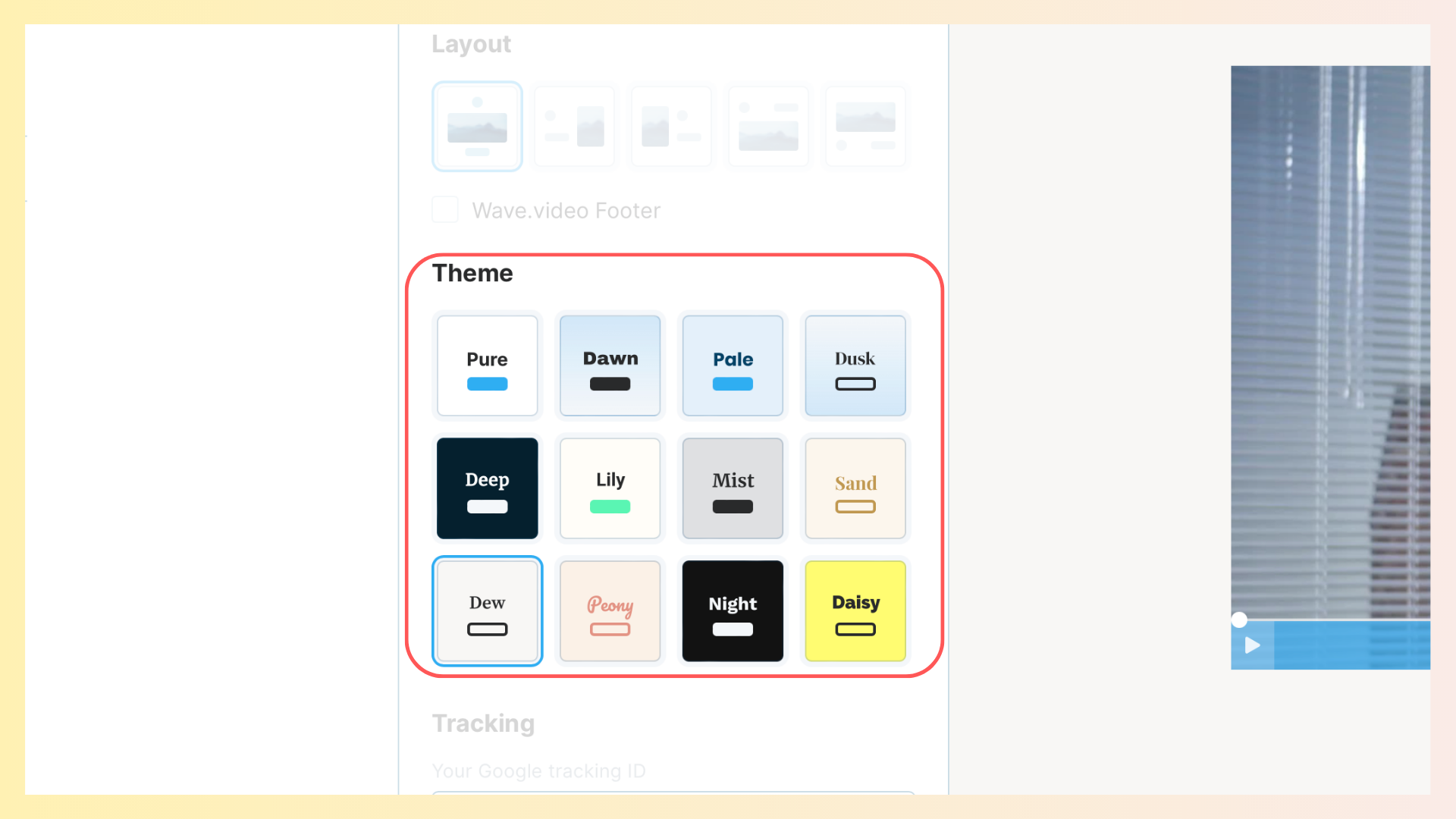Comment personnaliser les pages d'atterrissage vidéo
Avec le générateur de pages d'atterrissage Wave.video, chaque vidéo que vous créez obtient sa propre page d'atterrissage. Vous pouvez personnaliser ces pages d'atterrissage afin qu'elles attirent l'attention, qu'elles soient cohérentes avec votre marque et qu'elles convertissent les prospects en clients.
Que puis-je modifier sur ma page d'atterrissage vidéo ?
Vous pouvez personnaliser votre page d'atterrissage vidéo en ajoutant un titre, une description, un appel à l'action et un logo. Vous pouvez également choisir une mise en page et un thème pour votre page d'atterrissage.
Ici, vous pouvez profiter du tutoriel vidéo détaillé de l'équipe de Wave.video.
Si vous êtes plutôt du genre textuel, continuez à lire l'article pour connaître tous les trucs et astuces pour créer une page d'atterrissage vidéo avec Wave.video.
Titre et corps du texte
Le titre et le corps du texte s'affichent au-dessus de la vidéo sur votre page d'atterrissage vidéo. Saisissez le texte et voyez l'aperçu de la page sur le côté droit de l'écran.
Bouton d'appel à l'action
Pour ajouter un bouton d'appel à l'action (CTA) cliquable, activez la case à cocher "Appel à l'action", puis saisissez le test pour le bouton. Vous pouvez également ajouter un lien que le bouton ouvrira lorsqu'il sera cliqué.
Ajout de paramètres URL
Pour mieux suivre les performances de votre page d'atterrissage, vous pouvez ajouter des paramètres UTM à l'URL d'un bouton d'appel à l'action. Pour ce faire, cliquez sur le lien "Afficher les paramètres de l'URL" dans la section Lien du bouton.
Ici, vous pouvez définir les paramètres UTM standard : source de la campagne, support, nom et contenu.
Logo
Vous pouvez ajouter votre propre logo à la page d'atterrissage de la vidéo. Vous pouvez choisir parmi les logos que vous avez précédemment chargés dans l'éditeur vidéo ou en charger un nouveau. Pour ce faire, cliquez sur l'icône +.
NB : vous pouvez choisir les logos d'une marque en cours de sélection. Si vous êtes sur le plan Business et que vous avez configuré plusieurs marques dans votre compte Wave.video, vous pouvez passer d'une marque à l'autre en cliquant sur "Changer de marque".
Pour en savoir plus sur les différents plans tarifaires , cliquez ici.
Vous pouvez également choisir de continuer sans logo du tout.
Mise en page
La mise en page est la manière dont les différents éléments - le logo, le titre, la description, la vidéo et l'appel à l'action - sont organisés sur la page d'atterrissage de la vidéo.
Vous avez le choix entre 5 mises en page différentes. Passez de l'une à l'autre pour voir quelle mise en page convient le mieux à votre page d'atterrissage.
Vous pouvez également choisir d'inclure ou non le pied de page Wave.video dans votre page.
Thème
Tout comme la mise en page, un thème est un élément de style pour votre page d'atterrissage vidéo. Actuellement, vous avez le choix entre 12 thèmes différents pour styliser votre page.
ID de suivi Google et pixel Facebook
Insérez votre identifiant de suivi Google afin d'indiquer à Google Analytics à quel compte et à quelle propriété envoyer les données. Pour en savoir plus sur l'ID de suivi Google , cliquez ici.
Ajoutez un pixel Facebook à la page d'atterrissage de la vidéo pour les campagnes de reciblage.
Sauvegarder les modifications et passer à l'action
Veillez à enregistrer toutes les modifications. Une fois que vous êtes satisfait de la personnalisation de votre page d'atterrissage vidéo, activez-la pour la rendre publique.